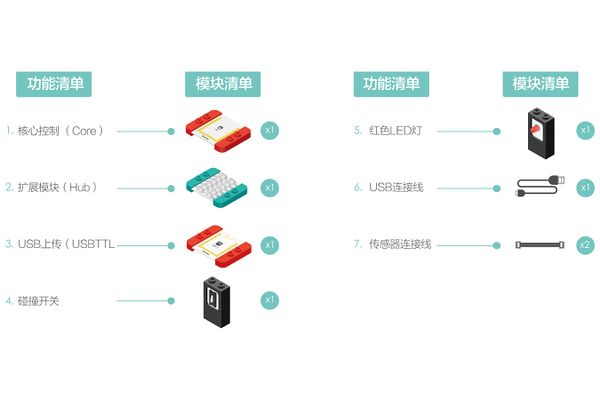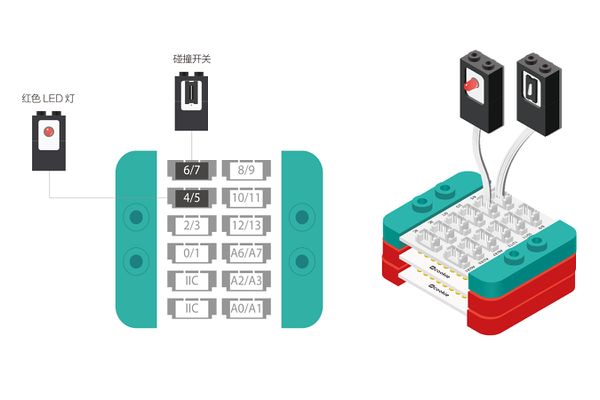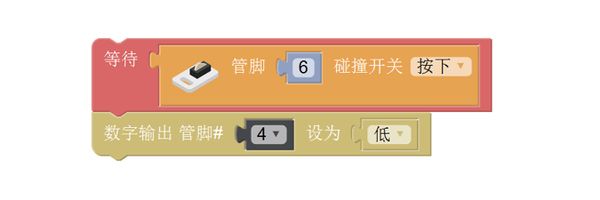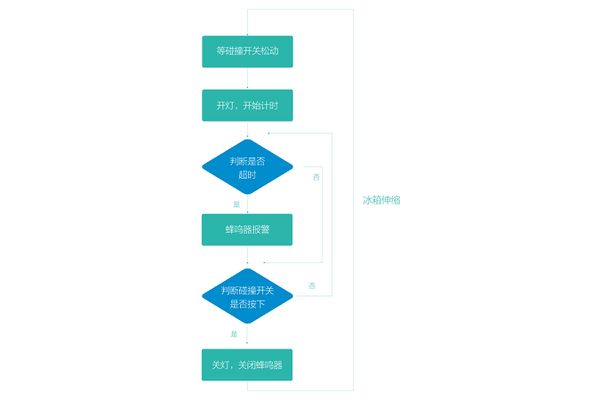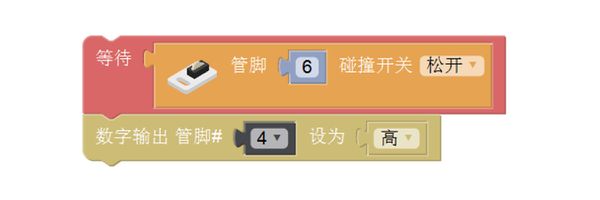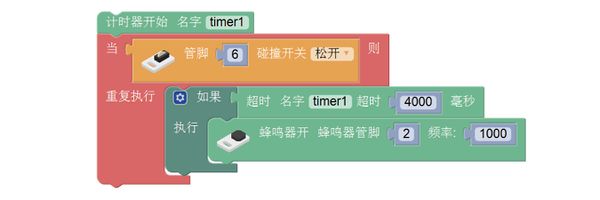“冰箱灯”的版本间的差异
(创建页面,内容为“{| style="width: 1000px;" |- | ==概述== 600px|center 做一个冰箱灯:打开冰箱门时,能够自动开灯,...”) |
Zhangfengfeng(讨论 | 贡献) |
||
| (未显示2个用户的4个中间版本) | |||
| 第5行: | 第5行: | ||
==概述== | ==概述== | ||
| − | [[File:anywhere_refrigerator-light.jpg| | + | [[File:anywhere_refrigerator-light.jpg|400px|center]] |
做一个冰箱灯:打开冰箱门时,能够自动开灯,关上冰箱门后,能够自动关灯。 | 做一个冰箱灯:打开冰箱门时,能够自动开灯,关上冰箱门后,能够自动关灯。 | ||
| 第61行: | 第61行: | ||
'''测试结果''' | '''测试结果''' | ||
<br> | <br> | ||
| − | + | 程序上传成功后,碰撞开关被一直按下时LED灯一直熄灭(表示关闭冰箱门),松开碰撞开关时,LED灯始终亮(表示打开冰箱门)。 | |
<br> | <br> | ||
*Q:有时候我忘了关冰箱门,冰箱里的所有东西就化了,有没有什么办法提醒一下呢? | *Q:有时候我忘了关冰箱门,冰箱里的所有东西就化了,有没有什么办法提醒一下呢? | ||
| − | * | + | *A:可以增加一个提醒功能,如果冰箱门开启一段时间后,就发出声音自动报警。需要加入一个“计时”的功能,如果超过一定时间,门还没关,蜂鸣器就会响起来,开始报警! |
| − | |||
| − | |||
| − | |||
| − | |||
| − | |||
| − | |||
| − | |||
| − | |||
| − | |||
| − | |||
| − | |||
| − | |||
| − | |||
| − | |||
| − | |||
| − | |||
| − | |||
| − | |||
| − | |||
| − | |||
| − | |||
| − | |||
| − | |||
| − | |||
| − | |||
| − | |||
| − | |||
| − | |||
| − | |||
| − | |||
| − | |||
| − | |||
<br> | <br> | ||
| + | |||
| + | ===使用的程序块=== | ||
| + | *[[“计时器开始”程序块]] | ||
| + | *[[“超时”程序块]] | ||
| + | *[[“重复执行”程序块]] | ||
| + | |||
===编程思路=== | ===编程思路=== | ||
判断碰撞开关是否松开,如果碰撞开关是按下状态(关门),则关灯,蜂鸣器关闭;如果碰撞开关是松开状态(开门),则亮灯,超时后蜂鸣器报警。 | 判断碰撞开关是否松开,如果碰撞开关是按下状态(关门),则关灯,蜂鸣器关闭;如果碰撞开关是松开状态(开门),则亮灯,超时后蜂鸣器报警。 | ||
| 第114行: | 第88行: | ||
<br> | <br> | ||
程序上传成功后,松开碰撞开关,超过4秒后,看蜂鸣器是否会报警呢? | 程序上传成功后,松开碰撞开关,超过4秒后,看蜂鸣器是否会报警呢? | ||
| + | [[File:anywhere_refrigerator-light.jpg|600px|center]] | ||
==技术规范== | ==技术规范== | ||
*碰撞开关产品编号:MSDS11 | *碰撞开关产品编号:MSDS11 | ||
| 第120行: | 第95行: | ||
==相关案例== | ==相关案例== | ||
| − | *'''[[ | + | *'''[[多功能手电筒]]''' |
*'''[[门铃]]''' | *'''[[门铃]]''' | ||
2017年5月18日 (四) 02:47的最新版本
|
目录概述做一个冰箱灯:打开冰箱门时,能够自动开灯,关上冰箱门后,能够自动关灯。 适合套件:mCookie102,mCookie202,mCookie302,IBC
模块清单模块
其他设备
模块搭建
编程编程思路冰箱门打开时,碰撞开关没有被冰箱门挤压(处于松开状态), LED灯点亮;冰箱门关闭时,碰撞开关被冰箱门挤压(碰撞开关处于按下的状态),LED灯熄灭。 开始编程1、开门时,碰撞开关“松开”,LED灯点亮
2、关门时,碰撞开关“按下”,LED灯熄灭
测试结果
使用的程序块编程思路判断碰撞开关是否松开,如果碰撞开关是按下状态(关门),则关灯,蜂鸣器关闭;如果碰撞开关是松开状态(开门),则亮灯,超时后蜂鸣器报警。 开始编程1、冰箱门打开,6号开关松开,LED灯点亮 2、冰箱门打开超时后,蜂鸣器开始报警
3、冰箱门关上后,LED灯熄灭,蜂鸣器关闭 测试结果
技术规范
相关案例Q&A |